Cara Membuat Carousel Instagram Dengan Canva
Siapa sih yang tidak ingin punya feed Instagram terlihat keren? Memiliki feed yang rapih dan enak dilihat, tentu akan membuat follower kita betah untuk berkunjung dan ngasih like. Apalagi jika konten yang disajikan bermanfaat, biasanya follower tidak segan untuk menyimpan konten tersebut.
Makanya tidak heran, jika banyak kreator berlomba-lomba membuat feed Instagram mereka semenarik mungkin, sehingga memiliki tampilan yang keren. Selain itu, tampilan feed yang menarik juga mampu meningkatkan engagement yang tinggi. Hal ini tentu akan berpengaruh terhadap ER atau Engagement Rate.
Oh iya guys, ER ini biasa digunakan sebagai tolak ukur bagi klien yang ingin mengajak kita kerja sama. Semakin tinggi nilainya, maka semakin baik.
Cara Membuat Carousel Instagram Dengan Canva
Oke, kita lupakan sejenak tentang ER. Lalu bagaimana cara membuat feed Instagram kita agar terlihat lebih menarik? Sebenarnya ada banyak caranya guys, tetapi salah satu yang biasanya diterapkan para kreator itu dengan membuat feed model carousel atau model postingan yang menyambung.
Saya pribadi terbiasa membuat carousel di Instagram dengan Canva. Menurut saya, Canva ini so far is the best lah. Apalagi jika kalian punya akun Canva premium, tentu bisa menikmati semua fitur di dalamnya tanpa batas. Selain Canva, kalian juga bisa menggunakan PowerPoint, Photoshop atau aplikasi photo editing lainnya.
1. Pilih create design
Langkah pertama pilih menu Create Design untuk membuat desain template yang diinginkan. Perhatikan gambar berikut :
2. Pilih custom size
3. Membuat ukuran desain
Ukuran standard feed Instagram adalah 1.080 x 1.080 pixel. Di sini saya ingin membuat dua slide postingan. Jadi saya tulis saja ukuran 2.160 (lebar) x 1.080 (tinggi). Di sini saya ingin membuat 8 slide postingan menyambung, maka saya harus membuat empat template.
4. Mainkan imajinasi
Nah di sini, kalian sebaiknya memainkan imajinasi secara bebas untuk membuat konten. Apalagi Canva telah menyediakan banyak foto, background, font tulisan dan berbagai fitur lainnya. Pilih komposisi yang pas untuk membuat warna latar, memilih foto, memilih font tulisan, sehingga hasilnya lebih menarik dan enak dilihat.
Ini adalah gambar yang dibuat di Canva, tapi belum dipotong. Ukurannya masih 2.160 x 1.080 atau dua kali lipat dari ukuran standard feed Instagram.
Mendesain di Canva kelihatannya mudah, tapi kalau tidak tahu triknya, hasilnya malah tidak sesuai. Nah berikut adalah beberapa hal yang sebaiknya kalian perhatikan :
- Pilih warna latar yang soft, agar tetap nyaman dilihat. Jangan sekali-kali memilih warna latar yang terlalu mencolok bikin sakit mata
- Pilih font tulisan yang jelas, sehingga mudah dibaca. Sesuaikan ukurannya, jangan terlalu besar atau kekecilan
- Pilih warna latar yang tepat agar tidak bertabrakan dengan warna tulisan
- Gunakan foto beresolusi tinggi, biar hasil foto tidak pecah
5. Simpan hasilnya
Jika sudah selesai membuat desain, selanjutnya simpan dengan cara klik Download. Pilih format foto JPG dan pilih kualitas gambar menjadi 100 persen, biar hasilnya terlihat lebih jelas. Lihat gambar berikut biar lebih jelas :
6. Buka aplikasi Grid Maker di ponsel
Hasil desainnya sudah kalian simpan. Selanjutnya kita akan memotong fotonya menjadi dua bagian. Untuk itu kita butuh aplikasi lain. Saya terbiasa menggunakan aplikasi Grid Maker. Grid Maker salah satu aplikasi feed Instagram yang layak kalian coba.
7. Pilih menu Grid Maker
Langkah selanjutnya pilih menu Grid Maker. Pilih hasil desain yang tadi kalian simpan. Di aplikasi Grid Maker tersedia berbagai pilihan ukuran. Pilih saja ukuran 2x1 dan klik tanda ceklis.
8. Simpan hasilnya
Lalu klik Save untuk menyimpan hasilnya.
9. Upload ke Instagram
Selanjutnya unggah foto-foto tadi ke akun Instagram milik kalian. Pilih menu Multiple untuk mengunggah ke-8 foto yang tadi kalian buat.
10. Selesai
Oh iya guys, paling enak sih ngedit Canva lewat laptop atau PC saja, karena lebih leluasa. Layarnya lebih besar, jadi gambarnya kelihatan lebih jelas. Nanti hasilnya tinggal dikirim saja ke ponsel. Kelihatannya sih agak ribet, tapi bukan masalah kok, kan bisa kirim lewat WA atau penyimpanan cloud.
Gimana guys, ada yang sudah berhasil membuatnya? Caranya cukup mudah dan sederhana kok, tinggal tambahkan kreativitas dan imajinasi saja, biar hasilnya makin keren. Nah demikian artikel tentang cara membuat carousel Instagram dengan Canva.
Semoga bermanfaat.









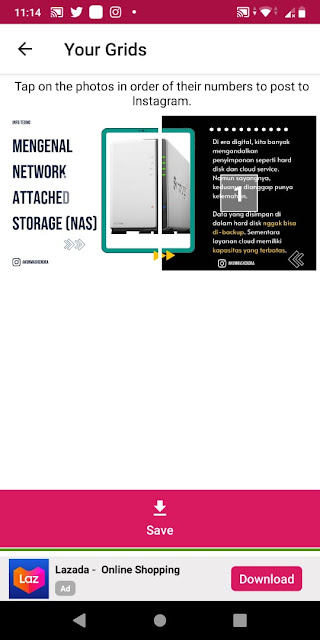
Kebetulan banget beberapa hari yang lalu install canva di android. Mau mulai buat postingan rapi juga di IG. Semoga bisa diaplikasikan nih gan 😁
BalasHapusLangsung diaplikasikan dong. Biar tambah keren feed IG nya
HapusO gini caranya ya. Saya bikin ga merhatikan ukuran ternyata kepotong. Maklum.
BalasHapusMakasih mas ilmunya
ya gitu Mang, langsung praktekin aja Mang, mudah loh. Jangan sebatas wacana aja.
BalasHapusaku termasuk yang susah buat carousel IG, belum pernah berhasil. Mau coba pakai tutorial ini. Terimakasih kak.
BalasHapusMakasih juga atas kunjungannya ya. Semoga bermanfaat. Kalo udah berhasil, kabarin bae ya.
HapusTerima kasih ya mas hendra penjelasannya jelas dan mudah di mengerti mas.
BalasHapusSaya biasanya pakai satu slide aja belum pernah dibuat grid seperti ini.
Semoga bermanfaat ya Mas. Terima kasih juga sudah berkunjung ke blog ini.
Hapus